Jak dodać numery stron w Kindle za pomocą Calibre
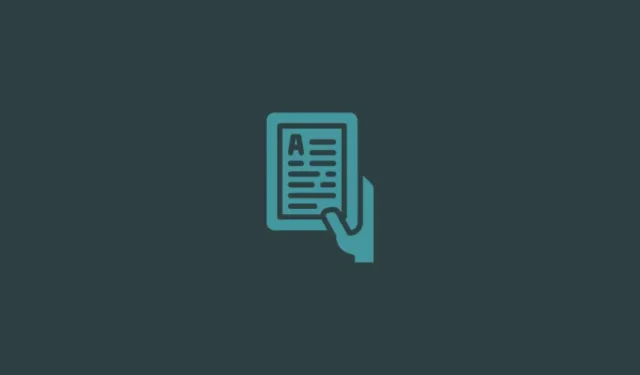
Co wiedzieć
- Użyj aplikacji Calibre, aby ręcznie dodać numery stron do książki i wyświetlić „Strony” zamiast „Lokalizacja” podczas czytania na Kindle.
- W Calibre wybierz Preferencje > Dodaj własne kolumny > następnie utwórz po jednej kolumnie dla „stron” i „półki”. Szczegóły znajdziesz w przewodniku.
- Zainstaluj wtyczki Goodreads i Count Pages z Preferencje > Wtyczki > Pobierz nowe wtyczki.
- Jeśli Twoja książka nie jest w natywnym formacie Kindle, najpierw kliknij opcję Konwertuj książki na głównym pasku narzędzi i przekonwertuj książkę do formatu MOBI lub AZW3.
- Pobierz metadane swojej książki, wybierając opcję Edytuj metadane > Pobierz metadane. Następnie kliknij opcję „Zlicz strony” na pasku narzędzi, aby dodać numery stron do książki.
Jedną z największych zalet urządzeń do czytania elektronicznego, takich jak Kindle, jest możliwość przesyłania cyfrowych książek (epub, azw3, mobi itp.) na urządzenie i czytania ich za darmo. Jednak boczne ładowanie książek za pomocą kabla USB lub nawet usługi „Wyślij do Kindle” wiąże się z kilkoma niewielkimi kosztami, takimi jak brak możliwości zobaczenia numeru strony, na której się znajdujesz, lub nawet brak prawidłowych informacji o metadanych, z którymi Kindle może pracować.
W przypadku takich i innych problemów aplikacja taka jak Calibre jest idealnym narzędziem do zarządzania książkami, które może naprawić problemy i sprawić, że Twoje książki będą wyglądać, jakby zostały kupione lub pożyczone od Amazona. W tym przewodniku przyjrzymy się, jak używać Calibre do dodawania numerów stron, jeśli ich brakuje w książkach.
Jak dodać numery stron do książek załadowanych z boku na Kindle
Być może zauważyłeś, że strony książek, których nie kupiłeś od Amazona, są oznaczone „lokalizacją”, a nie numerami stron, co je zdradza. Może to być również frustrujące, jeśli lubisz skakać po książce i wolisz polegać na numerach stron, a nie na wątpliwej jednostce „lokalizacji”.
Na szczęście wszystko to można częściowo naprawić, ustawiając preferencje Calibre, jak pokazano poniżej, a częściowo za pomocą zainstalowanych wtyczek i metadanych. Należy pamiętać, że metadane uzyskane dla stron książek mogą się różnić w zależności od publikacji, wydań i źródła.
Krok 1: Zainstaluj Calibre
Zanim zaczniemy na poważnie, musisz zmienić kilka ustawień w aplikacji Calibre. Dokładnie postępuj zgodnie z tą częścią, aby mieć pewność, że później nie napotkasz żadnych problemów.
Jeśli nie masz jeszcze programu Calibre na swoim komputerze, skorzystaj z poniższego łącza, aby go pobrać. W przeciwnym razie przejdź do następnej sekcji.
- Kaliber | Link do pobrania
Pobierz 64-bitową wersję programu Calibre dla systemu Windows i uruchom instalację.
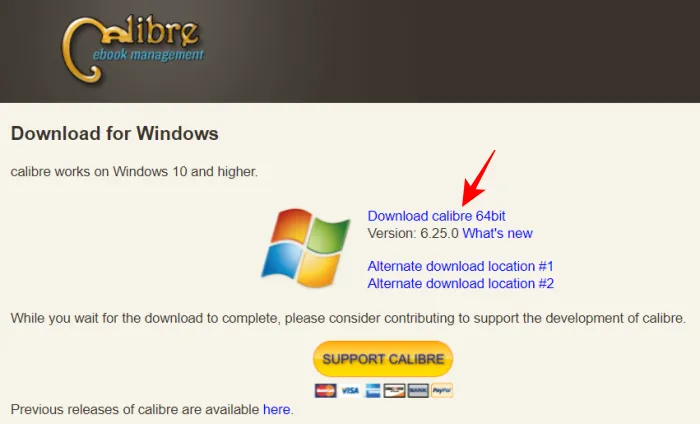
Następnie postępuj zgodnie z instrukcjami wyświetlanymi na ekranie i zainstaluj Calibre.
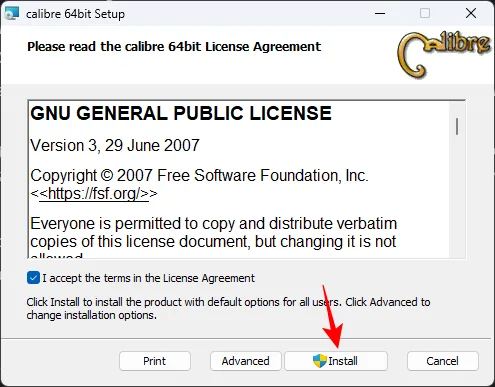
Poprosi o utworzenie folderu do zapisania dokumentów. Po prostu kliknij „Dalej” na wszystkim, aż Calibre otworzy się poprawnie.
Krok 2: Dodaj nowe kolumny dla „stron” i „półki” w Preferencjach
Po otwarciu Calibre kliknij Preferencje po prawej stronie paska narzędzi powyżej.
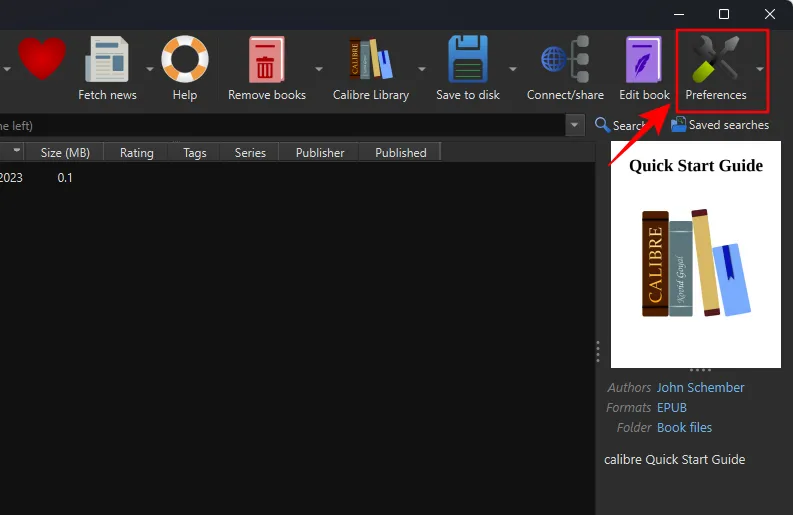
Jeśli opcja jest ukryta, kliknij najpierw przycisk z trzema kropkami, a następnie wybierz „Preferencje”.
W sekcji „Interfejs” wybierz opcję Dodaj własne kolumny .
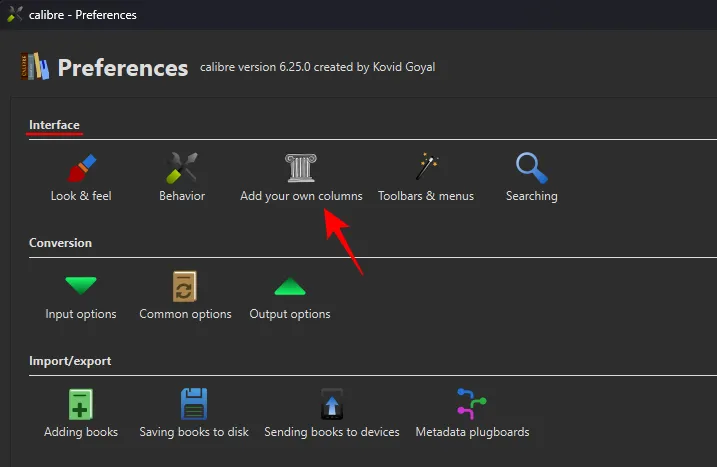
Przyda się to później przy dodawaniu numerów stron. Kliknij ikonę + po prawej stronie.
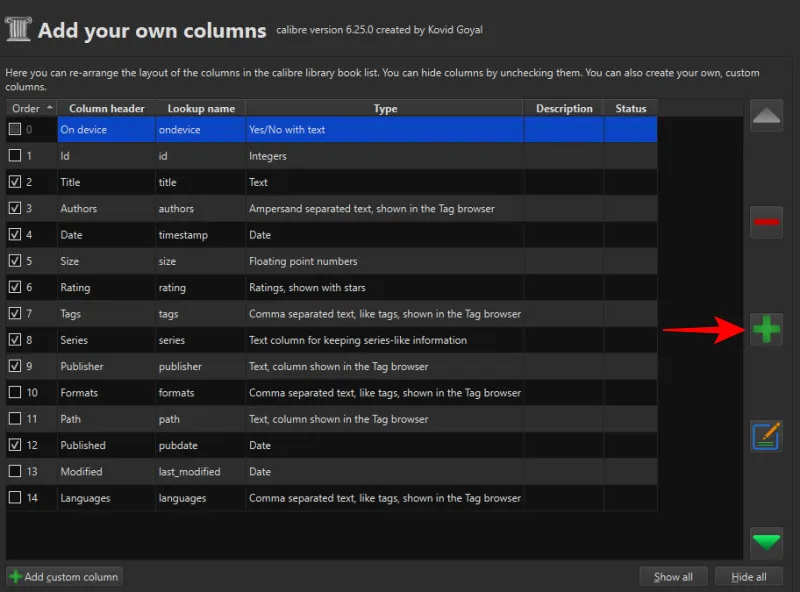
Obok „Nazwa wyszukiwania” wpisz strony .
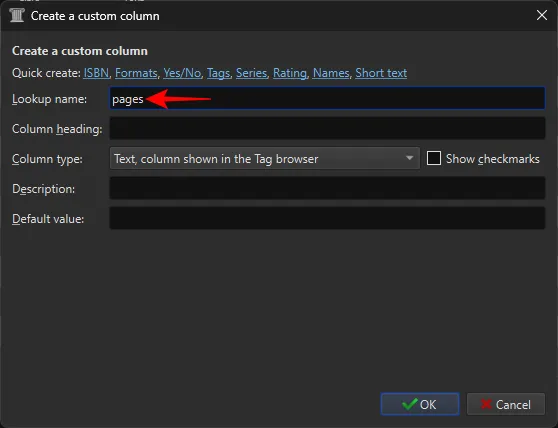
Obok „Nagłówka kolumny” wpisz Strony .
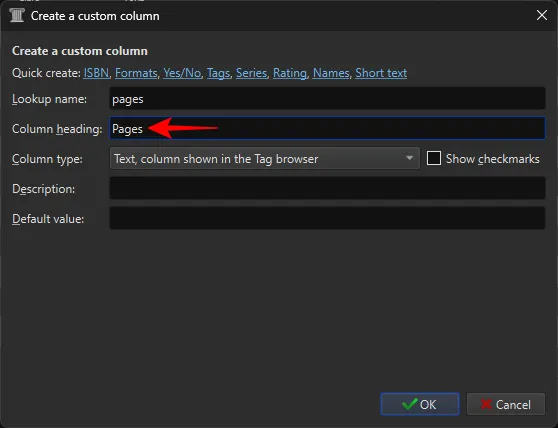
Kliknij menu rozwijane „Typ kolumny”.
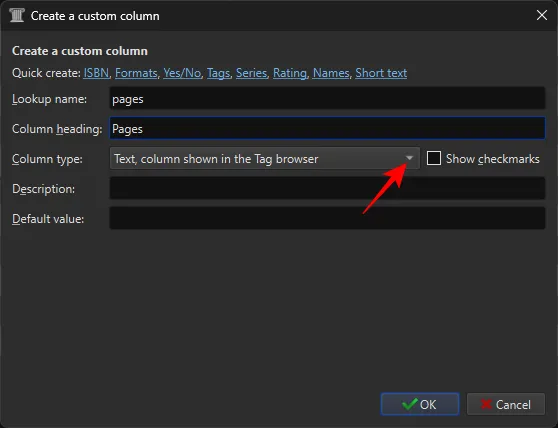
Wybierz Liczby całkowite .
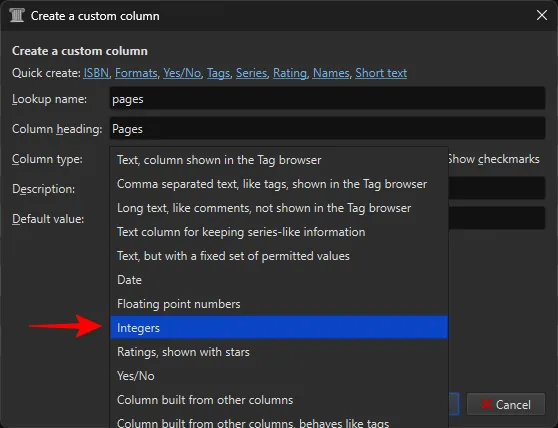
Obok „Format liczb” wpisz {0,}
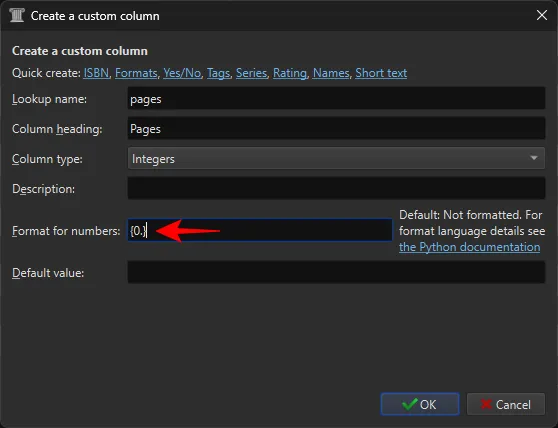
Kliknij OK .
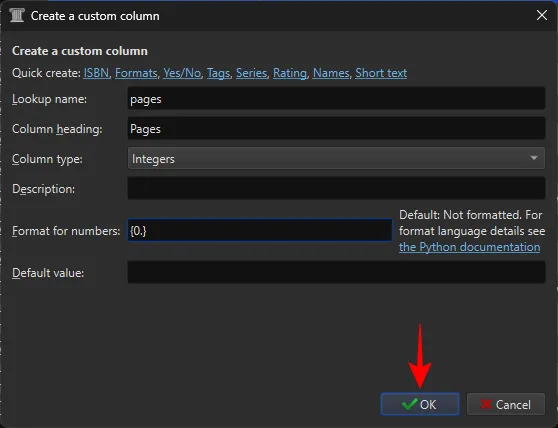
Wybierz ikonę + , aby dodać kolejną kolumnę.
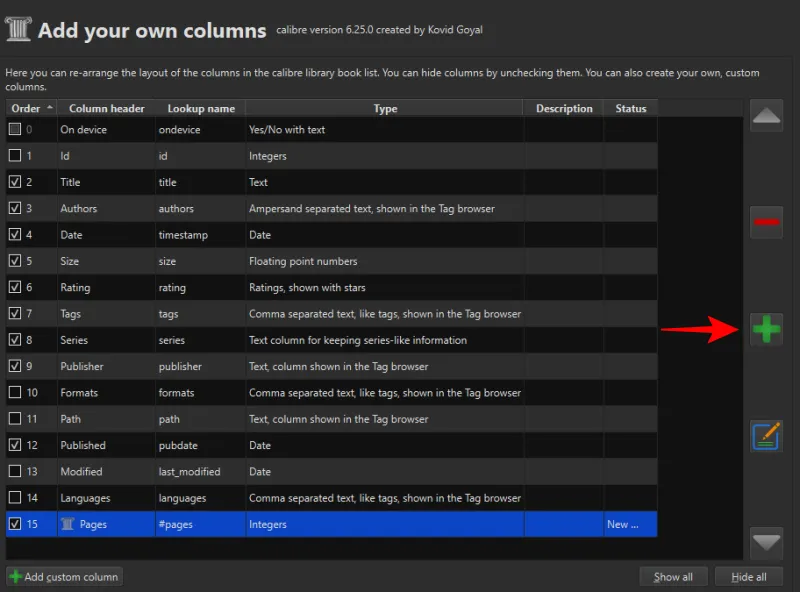
Obok „Nazwy wyszukiwania” wpisz półka .
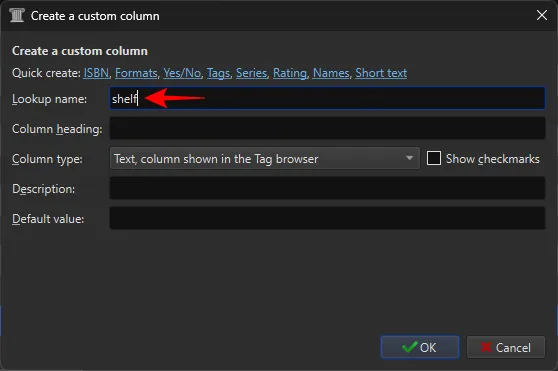
Obok „Nagłówka kolumny” wpisz Półka .
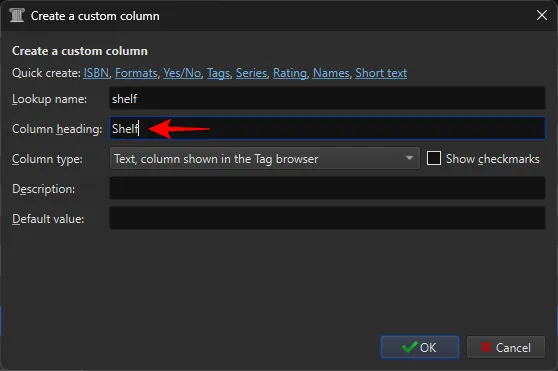
Upewnij się, że „Typ kolumny” jest ustawiony na Kolumna tekstowa wyświetlana w przeglądarce tagów .
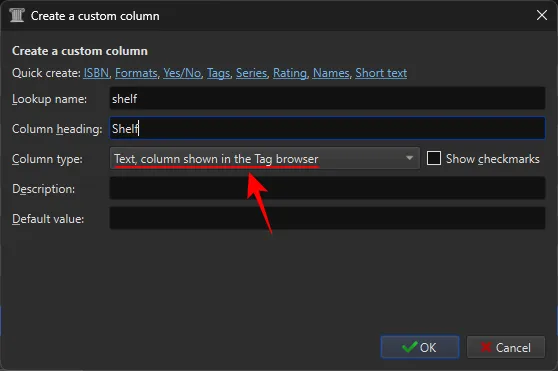
Wybierz OK .
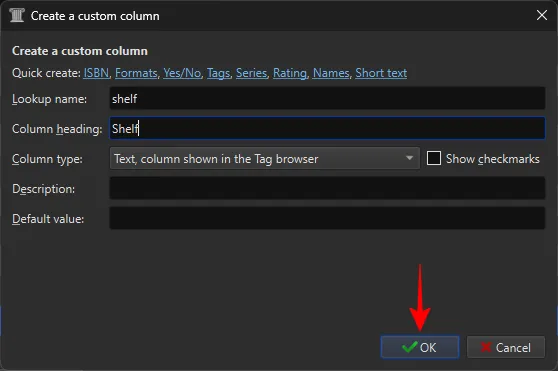
Kliknij Zastosuj .
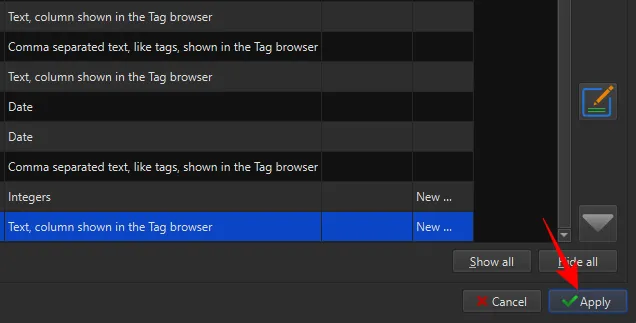
Następnie uruchom ponownie kaliber .
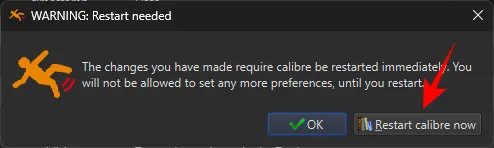
Wróć do Preferencji i tym razem wybierz Wtyczki w sekcji „Zaawansowane”.
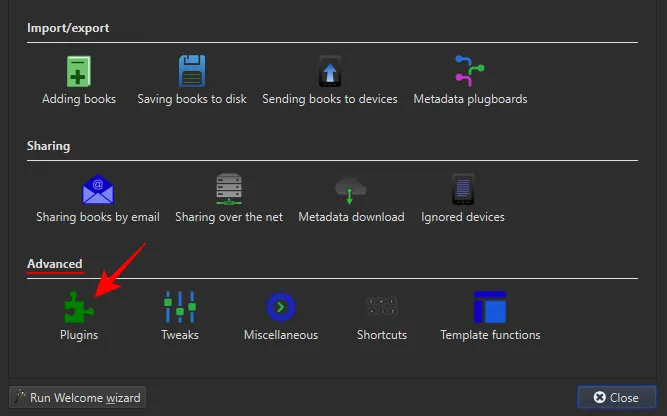
W pasku wyszukiwania wpisz Kindle 2/3/4/Touch/PaperWhite/Voyage i kliknij Dalej .
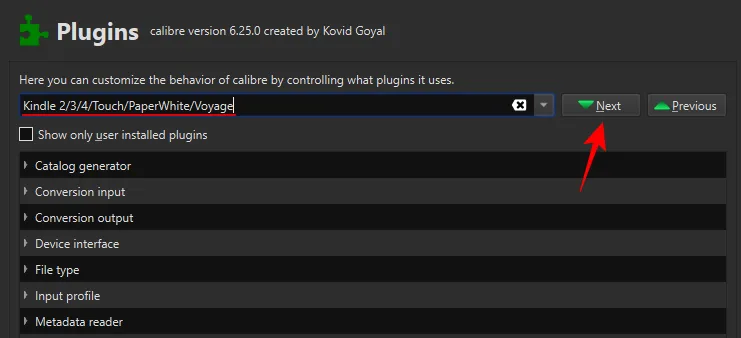
Kliknij dwukrotnie wybraną wtyczkę.
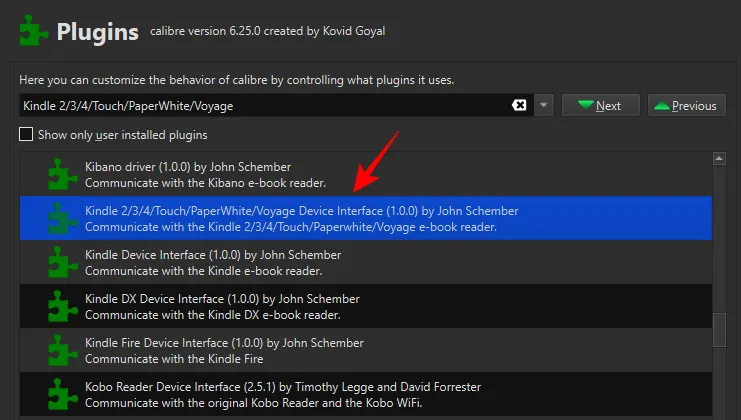
W sekcji „Niestandardowa nazwa kolumny do pobrania formularza zliczania stron” wpisz #pages .
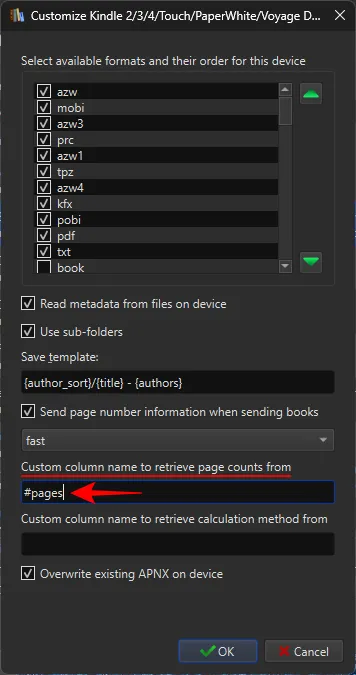
Następnie w obszarze „Zapisz szablon” wpisz Książki/ przed resztą tekstu.
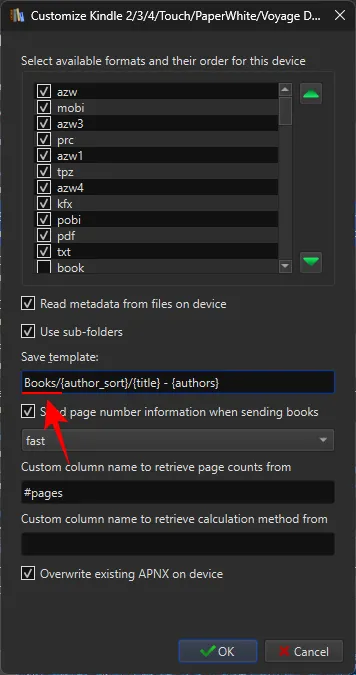
Odznacz opcję Zastąp istniejący APNX na urządzeniu .
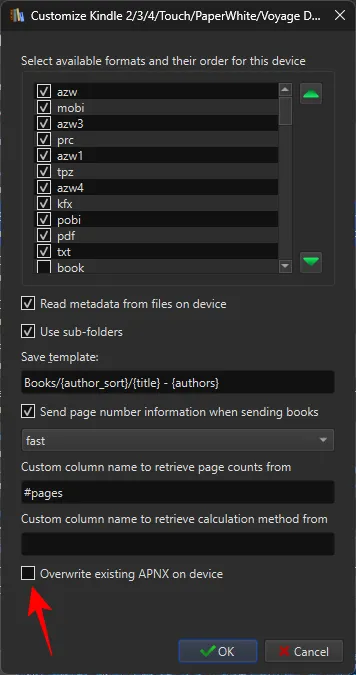
Kliknij OK .
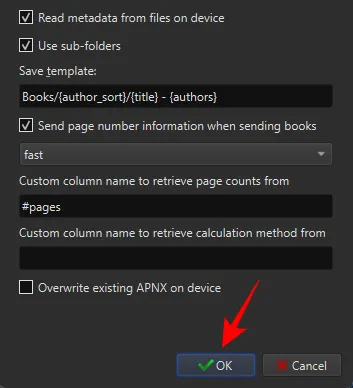
Kliknij Zastosuj .
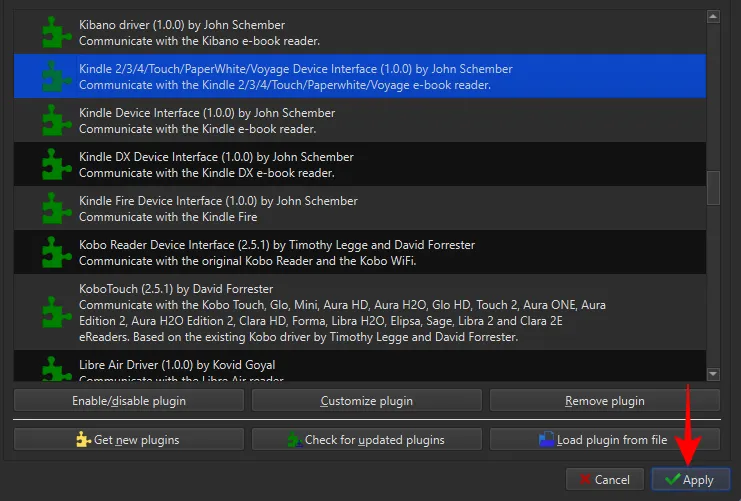
Uruchom ponownie Calibre.
Krok 3: Dodaj wtyczki Goodreads i Count Pages
Teraz otrzymamy wszystkie ważne wtyczki. W tym celu wróć do preferencji „Wtyczek”.
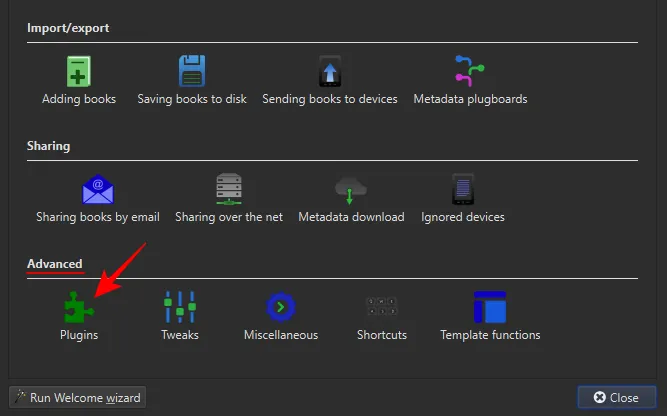
Wybierz opcję Pobierz nowe wtyczki na dole.
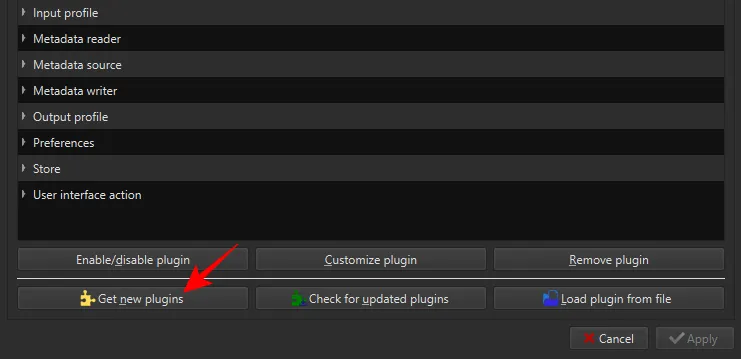
W polu „Filtruj według nazwy” w prawym górnym rogu wpisz Goodreads .
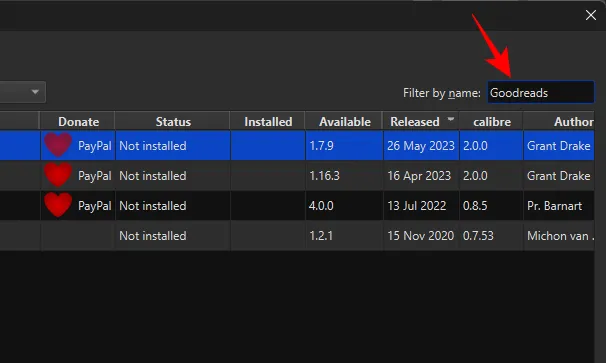
Wybierz Goodreads i kliknij Zainstaluj .
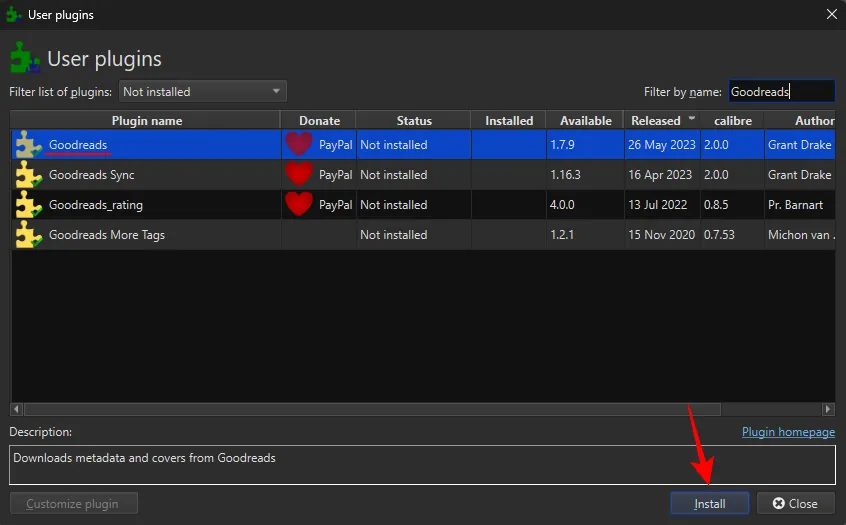
Kliknij Tak .
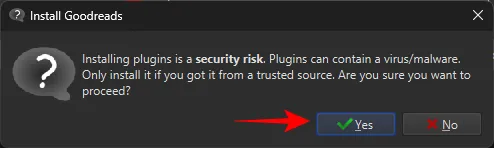
Kliknij OK .
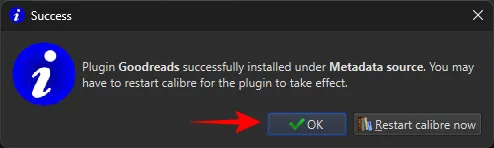
Do pobierania metadanych książek i numerów stron przyda się wtyczka Goodreads.
Następnie wyszukaj wtyczkę Count Pages .
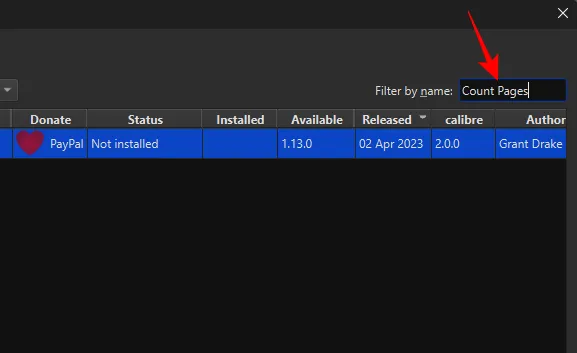
Wybierz go i kliknij Zainstaluj .
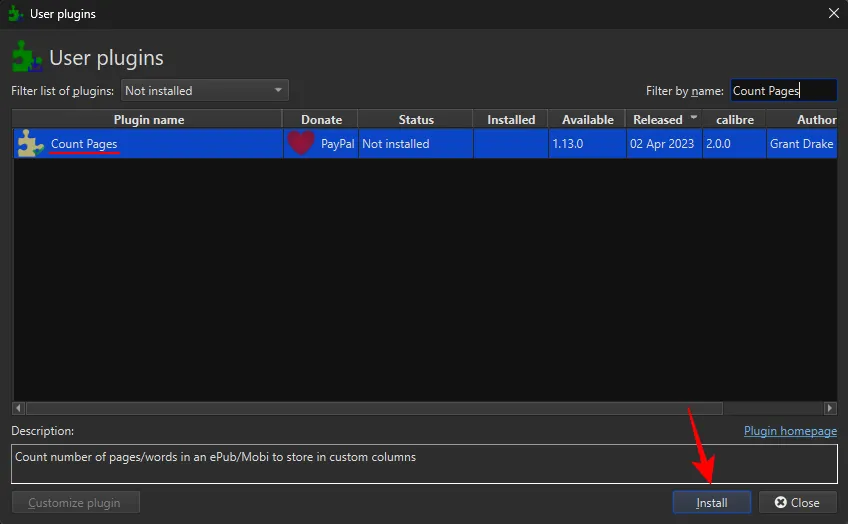
Tak jak poprzednio, kliknij Tak .
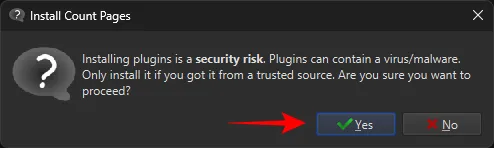
Dodaj strony licznikowe do głównego paska narzędzi i kliknij OK .
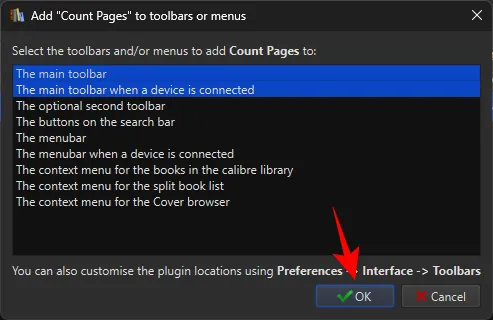
Wybierz opcję Uruchom ponownie kaliber teraz .
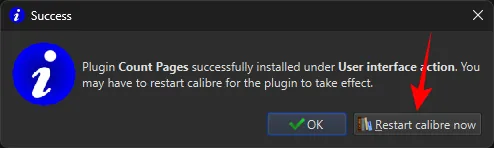
Wróć do okna Wtyczki i wyszukaj zainstalowaną wtyczkę „Count Pages”.
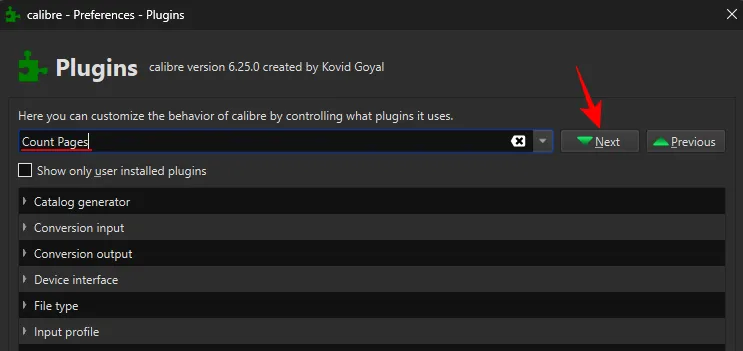
Kliknij go dwukrotnie, aby go dostosować.
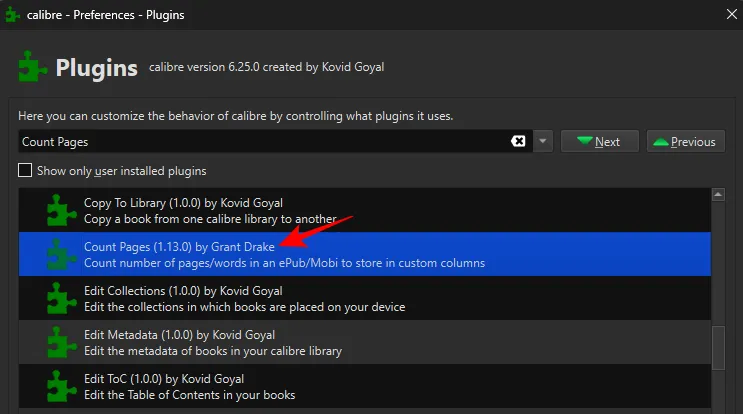
Kliknij menu rozwijane obok kolumny Niestandardowa .
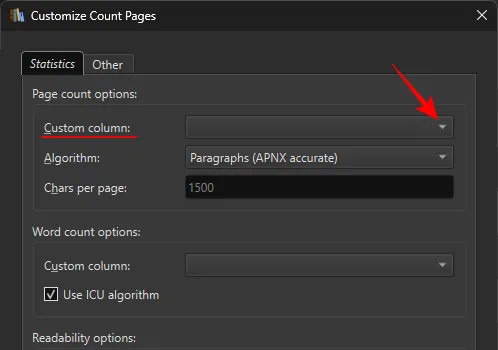
Wybierz utworzoną wcześniej kolumnę #pages (Pages) .
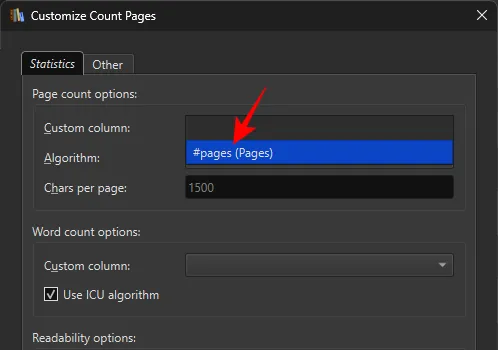
Kliknij OK .
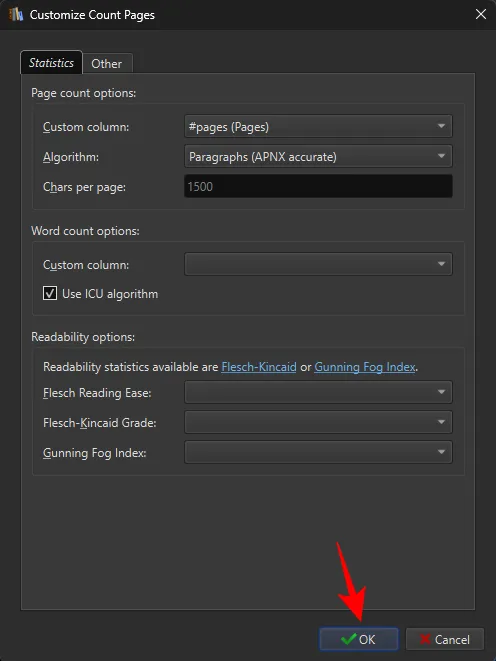
Kliknij Zastosuj .
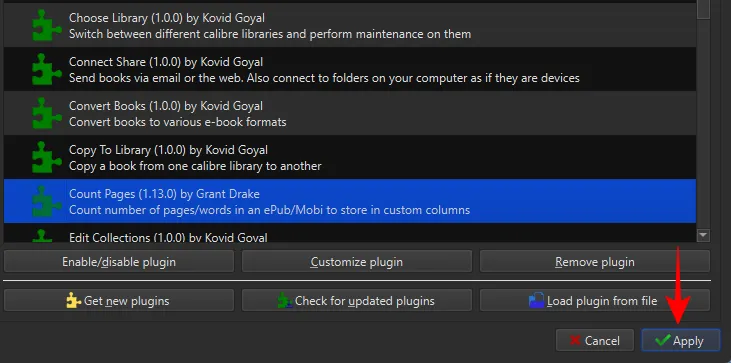
Na koniec w oknie „Preferencje” kliknij opcję Pobieranie metadanych .
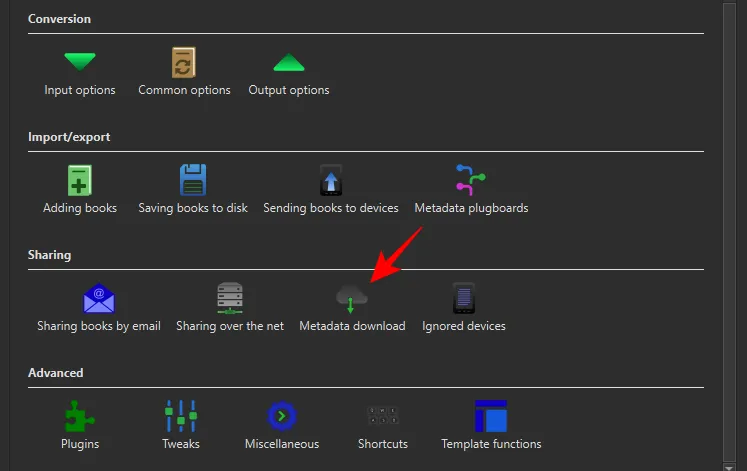
I sprawdź Goodreads tutaj.
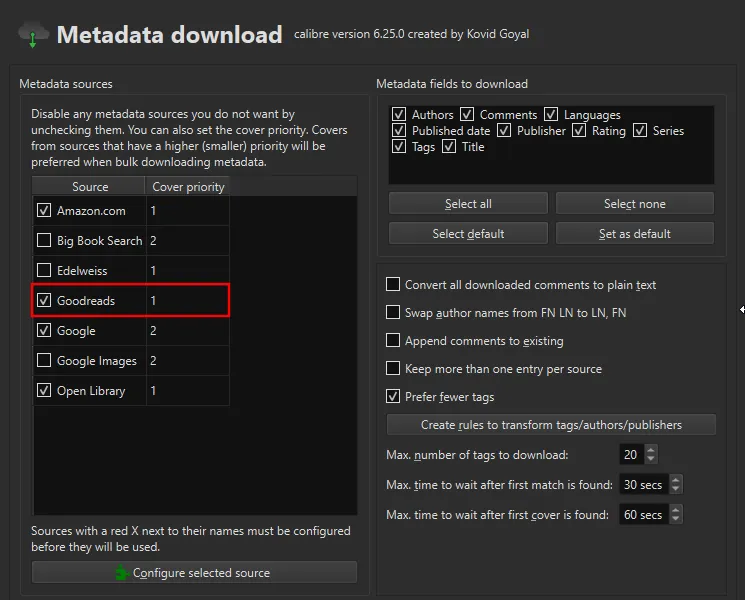
Kliknij Zastosuj .
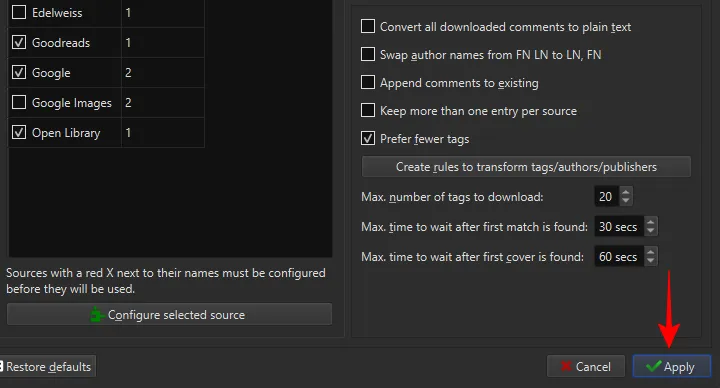
Jesteś teraz gotowy na dobrą część.
Krok 4: Dodaj numery stron do swojego e-booka
Zanim zaczniemy dodawać numery stron, pamiętaj również, że w zależności od oryginalnego formatu Twojej książki i źródła, z którego ją pobrałeś, może być konieczne przekonwertowanie plików do formatu MOBI, aby strony mogły się wyświetlić.
Jeśli zaczynasz od pliku EPUB, będziesz musiał przekonwertować książkę do formatu MOBI, aby strony pojawiły się później. W przeciwnym razie, jeśli zaczynasz od samego formatu AZW3, nie będziesz musiał konwertować książki.
Rozważmy to na przykładzie. W przypadku książki w formacie EPUB kliknij opcję Konwertuj książki u góry.
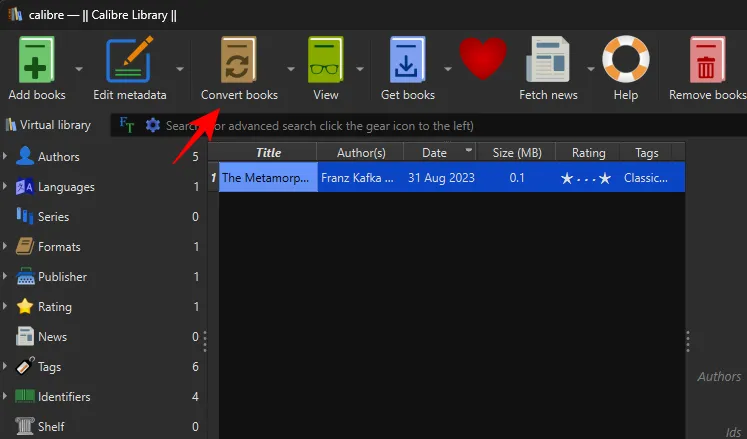
Wybierz MOBI jako format wyjściowy.
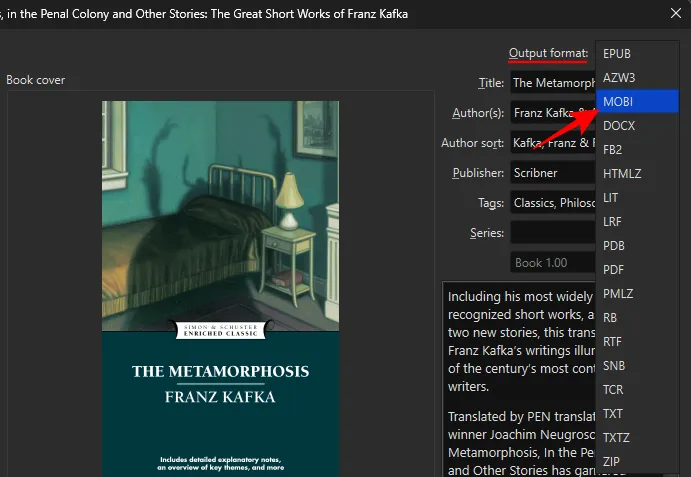
Kliknij OK .
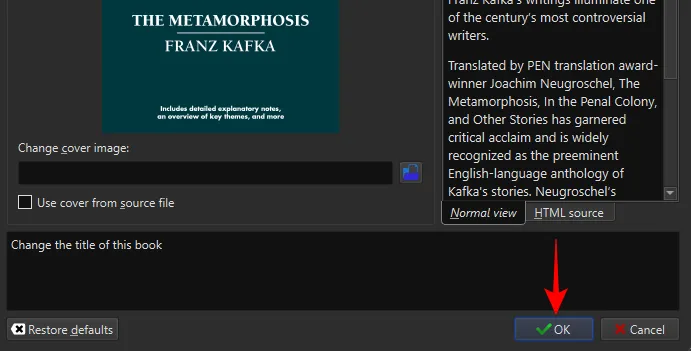
Następnie kliknij Edytuj metadane na głównym pasku narzędzi.
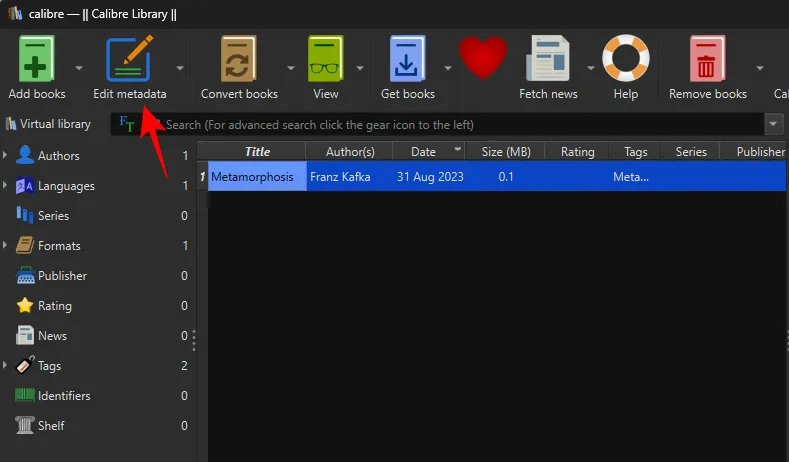
Wybierz opcję Pobierz metadane .
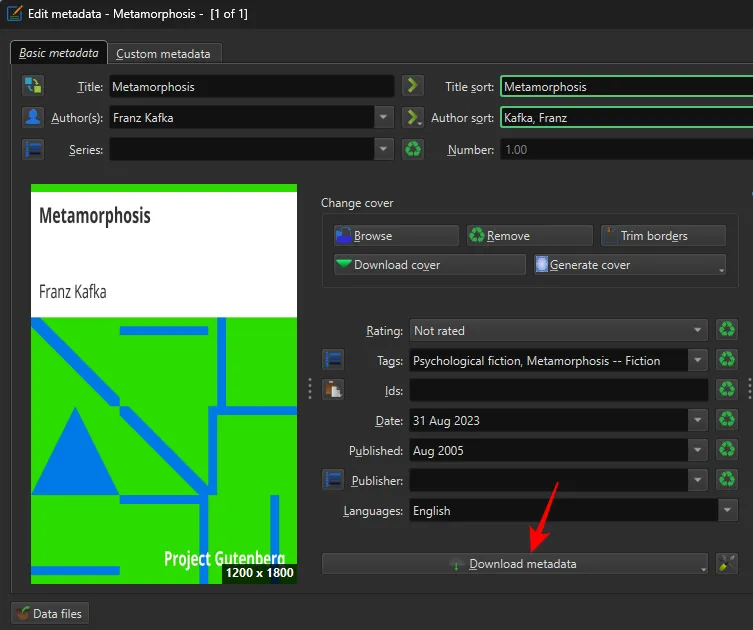
Metadane książki zawierają ważne szczegóły na jej temat, które pomagają odróżnić ją od innych książek. Obejmuje to takie elementy, jak tytuł, data publikacji, numer ISBN, opis, okładka itp.
Poczekaj na pobranie metadanych z dostępnych źródeł.

Otrzymasz kilka opcji pasujących do Twojego tytułu i wydania.
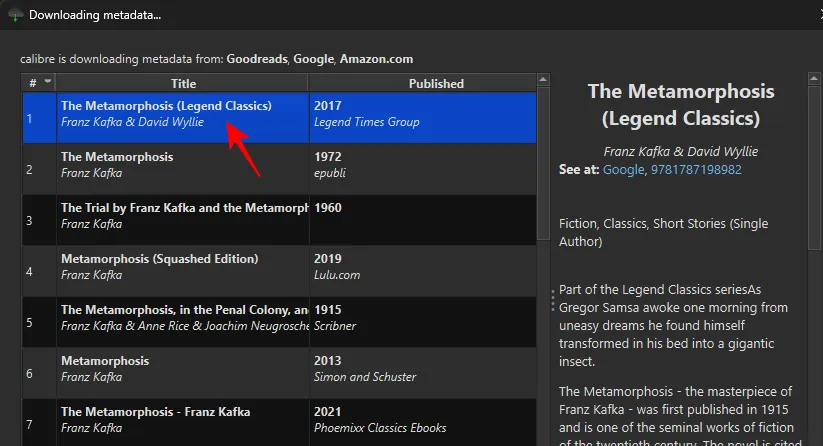
Wybierz publikację pasującą do treści Twojej książki. Po ustawieniu źródła metadanych kliknij OK .
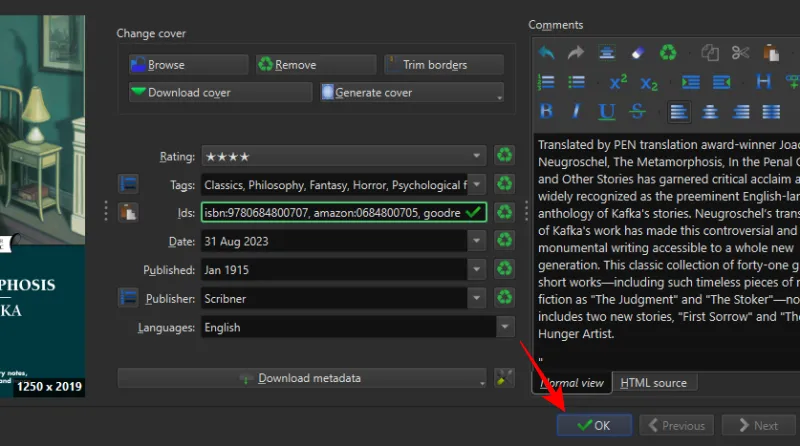
Poczekaj na pobranie metadanych. Po zakończeniu w prawym dolnym rogu pojawi się wyskakujący komunikat. Kliknij Tak, aby kontynuować.
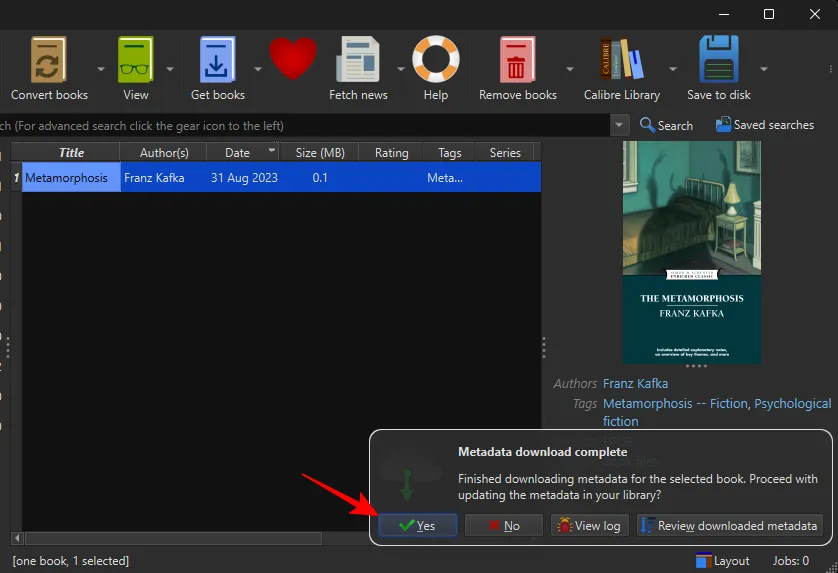
Następnie kliknij wtyczkę Count Pages na głównym pasku narzędzi.
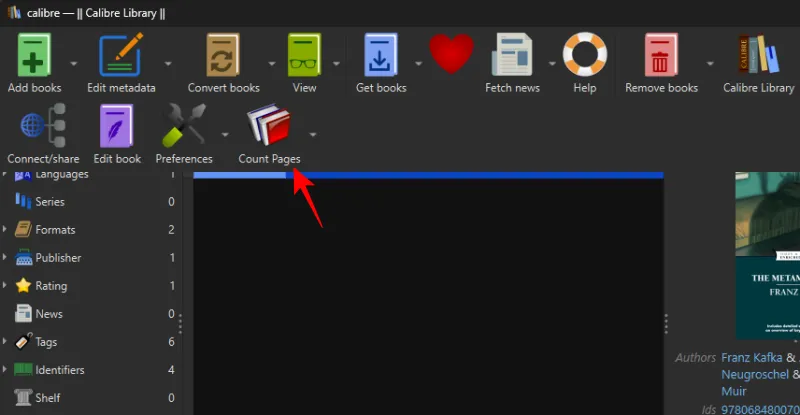
Możesz też kliknąć strzałkę w dół obok opcji „Zlicz strony” i wybrać opcję Pobierz liczniki stron/słów .
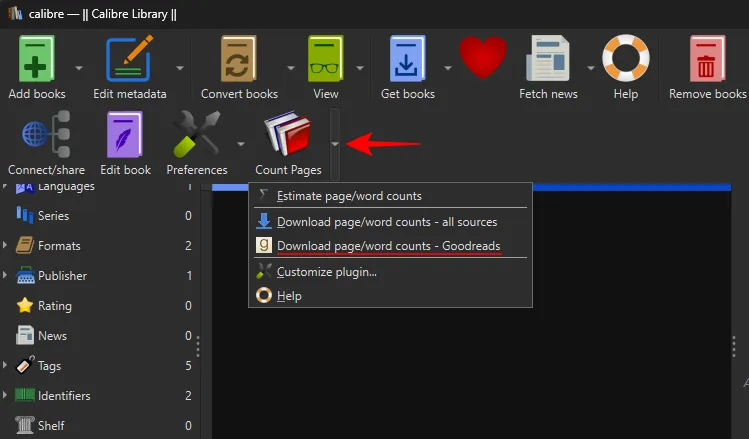
Kliknij Tak w komunikacie.
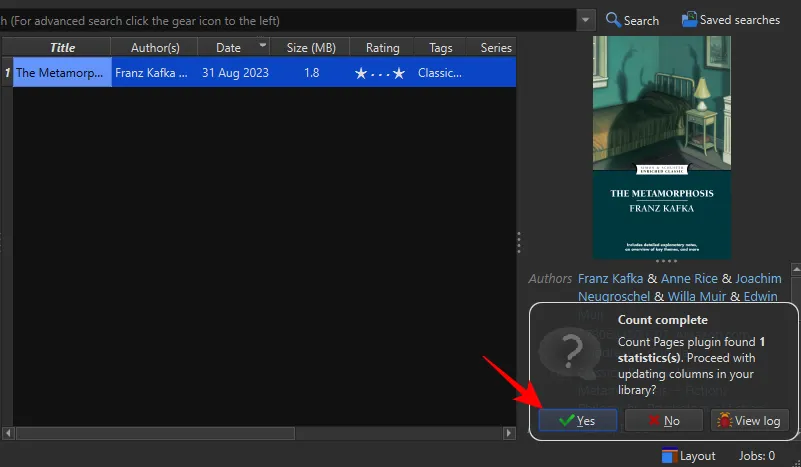
Alternatywnie, jeśli usunąłeś DRM z książki pochodzącej z Amazona, która jest w formacie AZW3, nie musisz jej konwertować. Aby wygenerować statystyki strony, wystarczy kliknąć opcję „Zlicz strony”. Jeśli otrzymasz komunikat o błędzie, najpierw pobierz metadane, a następnie pobierz liczbę stron.
Krok 5: Przenieś książkę na Kindle
Na koniec podłącz Kindle do komputera za pomocą kabla USB. Kliknij plik prawym przyciskiem myszy, najedź kursorem na opcję „Wyślij do urządzenia” i wybierz opcję Wyślij do pamięci głównej .
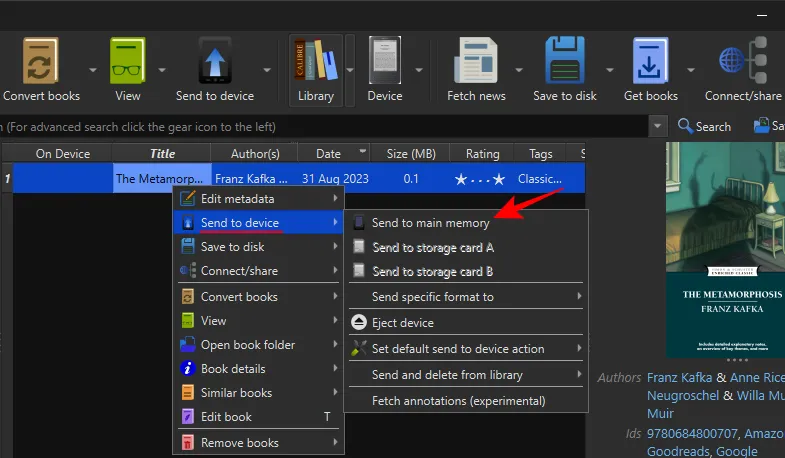
Następnie otwórz książkę na swoim Kindle.
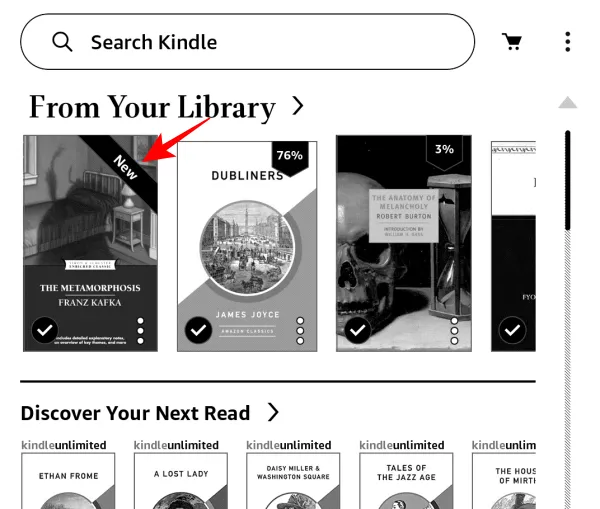
Numery stron powinny być teraz dostępne.
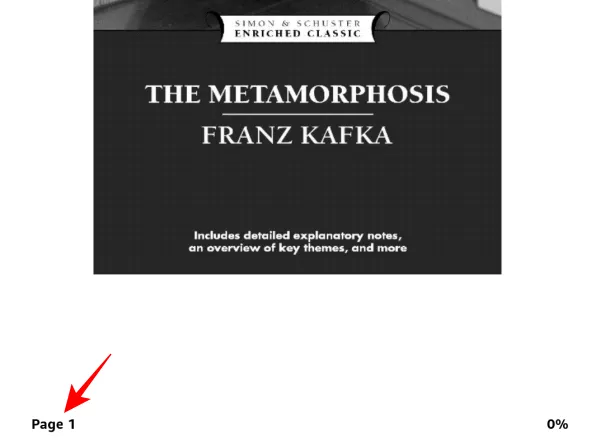
To samo znajdzie odzwierciedlenie w spisie treści.
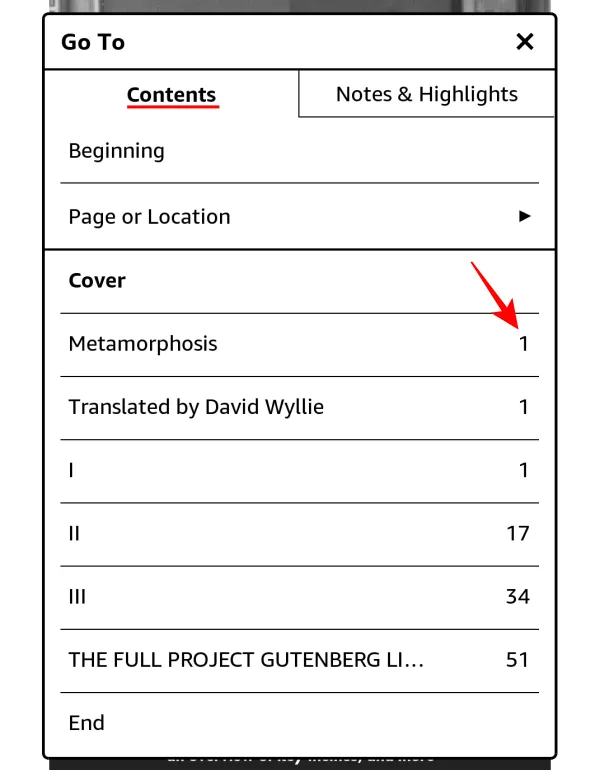
Często zadawane pytania
Rozważmy kilka często zadawanych pytań na temat używania Calibre do pobierania metadanych książek i ustawiania niestandardowej okładki na Kindle.
Jak mogę usunąć DRM z książek Kindle?
Możesz usunąć DRM z książek Kindle za pomocą wtyczek De-DRM w aplikacji Calibre. Aby dowiedzieć się więcej , zapoznaj się z naszym przewodnikiem na temat usuwania DRM z książek Kindle za pomocą Calibre .
Ile lokalizacji zajmuje jedna strona na Kindle?
Jednostka lokalizacji na Kindle pozwala określić, jaki w przybliżeniu postęp poczyniłeś w książce. Jedna strona to równowartość 15-20 lokalizacji. Może się to jednak różnić w zależności od formatu książki i ilustracji w książce, jeśli takie istnieją.
Caliber to jedna z najlepszych aplikacji do zarządzania książkami Kindle. Pozwala nie tylko usunąć DRM z książek, ale także dodaje metadane do książek pobranych bezpłatnie z Internetu, umożliwiając w ten sposób dodawanie numerów stron do książek przesłanych z boku na urządzenie Kindle. Mamy nadzieję, że ten przewodnik pomógł Ci dodać numery stron do książek Kindle i poprawić jakość czytania. Do następnego razu.



Dodaj komentarz